Win8安装chrome浏览器报错“0x80070057”怎么解决?
2016-07-27 14:32作者:chunhua
Google Chrome是一款快速、简单且安全的网络浏览器,能很好地满足新型网站对浏览器的要求,因此深受用户们的喜欢。一位用户在Win8系统下安装chrome浏览器时出错了,系统提示“糟糕!安装失败。错误代码:0x80070057”,这该如何是好呢?别着急,下面小编将给大家分享解决方法。
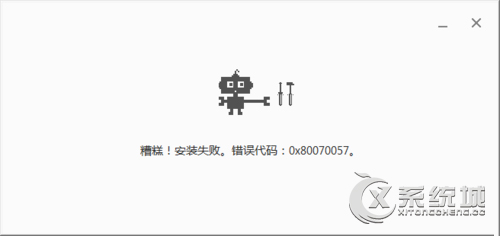
Win8安装chrome浏览器报错“0x80070057”的解决方法:
1、删除旧的配置文件,比如C:\Documents and Settings\XXX\Local Settings\Application Data\Google文件夹;
2、彻底清理注册表,删除chrome的相关文件;
3、我试过了,把注册表删了几遍,只要出现关于google,chrome关键字的项都删了,重启又重启还是没有,最后只能重装系统了,推荐:Win8系统下载;
3、当我们双击chrome安装包的时候会产生一个临时文件夹C:\Program Files (x86)\GUMBE4F.tmp,这文件夹里放的是chrome解压后的文件
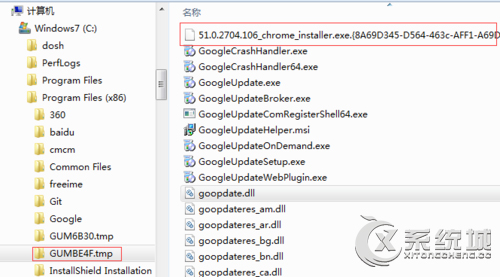
4、可以看到51.0.2704.106_chrome_installer.exe被重命名了,所以安装失败;
5、所以在弹出安装失败对话框时,先不要点关闭,直接打开C:\Program Files (x86)\GUMBE4F.tmp,把51.0.2704.106_chrome_installer.exe后面的那一串去掉,然后双击51.0.2704.106_chrome_installer.exe就可以安装成功了。
如果你在Win8系统下安装chrome浏览器时报错“0x80070057”,那么你参考以上教程就可以解决了!有任何问题欢迎在下方评论区留言。
标签:0x80070057